

| Interstage Application Server インストールガイド −Linux− |
目次
 
|
| 第4章 インストール作業 | > 4.2 GUIインストーラによるインストール |

isinstallerの実行時には、以下に注意してください。
もし実行してしまった場合は、インストールを中断して、インストールしたすべてのパッケージをアンインストールしてから、再度正しい手順でインストールしてください。
サーバパッケージ1枚目のCD-ROM媒体をCD-ROM装置に挿入し、isinstallerを実行して、インストーラを起動してください。
# /<CD-ROMマウントディレクトリ>/isinstaller <RETURN>
isinstaller実行後、表示される以下の画面で[インストール]をクリックしてください。なお、以下の画面が表示されるまで、しばらく時間がかかる場合があります。
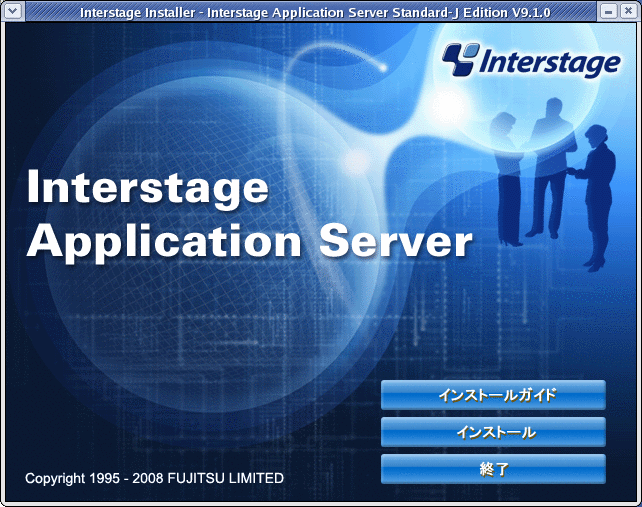

エラーメッセージを出力せずにGUIインストーラの起動に失敗した場合、/tmp/isinstaller_stdout.logの内容を確認してください。なお、GUIインストーラの起動失敗時にこのファイルが出力されていないか、空ファイルで出力されている場合、/tmpの容量が不足していることが考えられます。
“サーバタイプの選択”画面で、[アプリケーションサーバ機能をインストール]または[Web Package機能をインストール]を選択し、[次へ]をクリックしてください。
Web Package機能のインストールについては、“Web Package機能のインストールの場合”を参照してください。
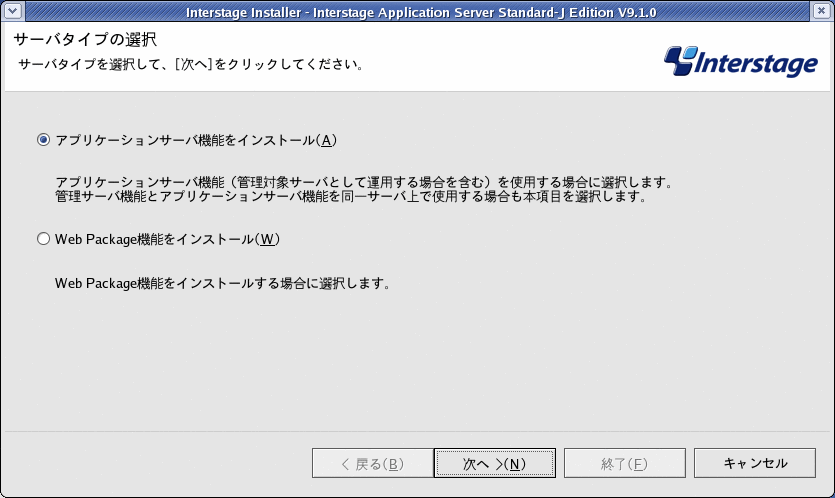
“インストールタイプの選択”画面で、[標準]または[カスタム]を選択し、[次へ]をクリックしてください。
標準インストールについては、“標準インストールの場合”を参照してください。
カスタムインストールについては、“カスタムインストールの場合”を参照してください。
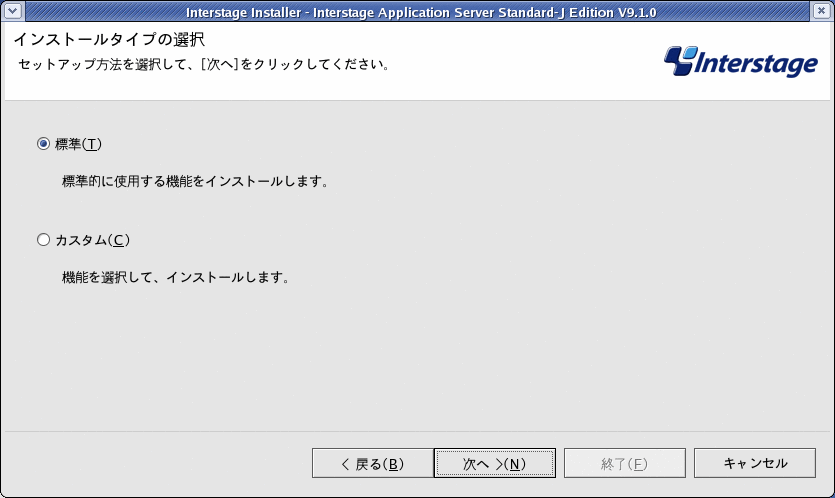
 4.2.1.1 標準インストールの場合
4.2.1.1 標準インストールの場合 4.2.1.2 カスタムインストールの場合
4.2.1.2 カスタムインストールの場合 4.2.1.3 Web Package機能のインストールの場合
4.2.1.3 Web Package機能のインストールの場合 4.2.1.4 インストールの実行
4.2.1.4 インストールの実行
目次
 
|